
用户维护
 |
列出每个纸张来源的纸张位置修正和打印质量改进等本机调整的设置,并带简短说明。可以在本机离线时指定这些设置。默认设置标有十字符 (
 )。 )。 |
 |
星号(*)视其他设置和本机是否安装进纸器或 SD 卡(所有这些都是选购件)而定,可能不显示标有星号 (*) 的设置。
|
|
|
调整打印位置
可以调整各纸张来源的打印位置。调整打印位置
纵向偏移(双面)
可以调整双面打印模式中的第一页(正面)的纵向打印位置。第二页(背面)上的打印位置遵照开始打印时可用的纸张来源设置。
|
-5.0 至 0.0
 至 +5.0 (mm) 至 +5.0 (mm) |
横向偏移(双面)
可以调整双面打印模式中的第一页(正面)的横向打印位置。第二页(背面)上的打印位置遵照开始打印时可用的纸张来源设置。
|
多功能托盘
-2.25 至 0.00
 至 +2.25 (mm) 至 +2.25 (mm)纸盒 1 至 4*
-2.25 至 0.00
 至 +2.25 (mm) 至 +2.25 (mm) |
纵向偏移(多功能托盘)
可以调整打印多功能托盘纸张的纵向打印位置。
|
-5.0 至 0.0
 至 +5.0 (mm) 至 +5.0 (mm) |
横向偏移(多功能托盘)
可以调整打印多功能托盘纸张的横向打印位置。
|
-2.25 至 0.00
 至 +2.25 (mm) 至 +2.25 (mm) |
纵向偏移(纸盒 1 至 4) *
可以调整打印纸盒所送纸张的纵向打印位置。
|
-5.0 至 0.0
 至 +5.0 (mm) 至 +5.0 (mm) |
横向偏移(纸盒 1 至 4) *
可以调整打印纸盒所送纸张的横向打印位置。
|
-2.25 至 0.00
 至 +2.25 (mm) 至 +2.25 (mm) |
恢复打印
选择是否再次打印因卡纸或错误而中断打印的页面。
|
关闭
打开
 |
 (
( )
)  <用户维护>
<用户维护> 

 <恢复打印>
<恢复打印> 

 <关闭> 或 <打开>
<关闭> 或 <打开> 

初始化计数器
选择是否初始化定影组件上的打印页面计数。
定影组件
初始化使用同一定影组件的页面计数。
 (
( )
)  <用户维护>
<用户维护> 

 <初始化计数器>
<初始化计数器> 

 <定影组件>
<定影组件> 

 <是>
<是> 

检查纸张尺寸
选择是否检查从纸张尺寸设置为 <任意尺寸> 的纸张来源进纸的纸张尺寸。如果选择 <打开>,将在纸张来源进纸纸张的尺寸与打印数据不匹配时,显示确认纸张尺寸的消息并停止打印。
|
关闭
 打开
|
 (
( )
)  <用户维护>
<用户维护> 

 <检查纸张尺寸>
<检查纸张尺寸> 

 <关闭> 或 <打开>
<关闭> 或 <打开> 

 |
|
如果进纸和打印数据之间的尺寸差异不大,则可能不会显示消息并且将继续进行打印,即使所选择的设置为 <打开>。
|
替换尺寸
选择是否通过将 A4 纸张和 Letter 尺寸纸张彼此替换打印。如果选择 <打开>,当为计算机打印指定 A4 尺寸,但是本机未装入 A4 尺寸纸张时,使用 Letter 尺寸纸张进行打印。
|
关闭
 打开
|
 (
( )
)  <用户维护>
<用户维护> 

 <替换尺寸>
<替换尺寸> 

 <关闭> 或 <打开>
<关闭> 或 <打开> 

自动检测纸张类型
视最常用的纸张尺寸而定,可优化纸张类型自动检测功能 (自动检测纸张类型)。建议通常使用此功能的出厂默认设置。
|
模式1
模式2
 模式3
|
 (
( )
)  <用户维护>
<用户维护> 

 <自动检测纸张类型>
<自动检测纸张类型> 

 选择模式
选择模式 

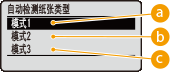
 <模式1>
<模式1>
如果最常用 A4 尺寸的 <普通纸L> 或 <普通纸L2>,则指定此设置。
 <模式2>
<模式2>
如果最常用 A4 尺寸的 <普通纸>,则指定此设置。
 <模式3>
<模式3>
如果最常用 Letter 尺寸的 <普通纸>,则指定此设置。
 |
|
当 选择输稿器菜单 中 <自动检测纸张类型> 的设置不是 <不使用> 时,启用此项。
如果将出厂默认设置更改为任何其他设置,纸张类型自动检测可能不正确。
|
短页边输送优先
当在尺寸允许以纵向和横向装入的纸张上打印时,如果希望优先送入横向纸张,将此项目设置为 <打开>。此设置仅在 <供纸器> 为 <自动> 时适用。
|
关闭
 打开
|
 (
( )
)  <用户维护>
<用户维护> 

 <短页边输送优先>
<短页边输送优先> 

 <关闭> 或 <打开>
<关闭> 或 <打开> 

特殊图像模式
如果无法打印深浓度字符或线条的中心区域,则设置此项。<2级> 的改善效果比 <1级> 强。
|
关闭
 1级
2级
|
 (
( )
)  <用户维护>
<用户维护> 

 <特殊图像模式>
<特殊图像模式> 

 选择级别
选择级别 

 |
|
选择较强改善时,打印浓度会更浅。
|
特殊转印模式
当在湿度较低的环境使用本机时,打印的图像或文本可能模糊。在这种情况下,将此项目设置为 <打开> 可能解决问题。
|
关闭
 打开
|
 (
( )
)  <用户维护>
<用户维护> 

 <特殊转印模式>
<特殊转印模式> 

 <关闭> 或 <打开>
<关闭> 或 <打开> 

 |
|
如果选择 <打开> 并在高湿环境使用本机,则打印浓度可能会变浅或不均匀。
|
彩色/黑白切换模式
打印包括黑白和彩色数据的数据时,可指定是更高打印速度优先,还是 CMY 墨粉盒使用频率更低优先。
|
模式1
 模式2
|
 (
( )
)  <用户维护>
<用户维护> 

 <彩色/黑白切换模式>
<彩色/黑白切换模式> 

 选择模式
选择模式 

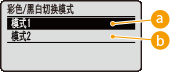
 <模式1>
<模式1>
打印速度优先。
 <模式2>
<模式2>
可以在减少使用 CMY 墨粉盒的同时打印。
 |
|
如果选择 <模式2>,打印速度可能会变慢。
|
特殊浓度模式
当在湿度较高的环境使用本机时,打印浓度可能变得更淡或不均匀。在这种情况下,将此项目设置为 <打开> 可能解决问题。
|
关闭
 打开
|
 (
( )
)  <用户维护>
<用户维护> 

 <特殊浓度模式>
<特殊浓度模式> 

 <关闭> 或 <打开>
<关闭> 或 <打开> 

 |
|
如果选择 <打开> 并且在低湿环境使用本机,打印的图像或文字可能有污迹。
|
SD卡维护 *
当 SD卡出现错误或希望丢弃 SD卡时,可以删除该卡上存储的所有数据。
格式化
初始化 SD卡。所有存储的数据将从卡中删除。
 (
( )
)  <用户维护>
<用户维护> 

 <SD卡维护>
<SD卡维护> 

 <格式化>
<格式化> 

 <是>
<是> 

完全删除数据
删除 SD卡上的所有存储数据。必要时执行此操作,如希望在删除所有存储的数据后丢弃 SD卡,包括无法正常删除的碎片。删除 SD卡中的所有数据
特殊打印模式
在无法正确执行打印时提供可设置的项目。
卷曲调整
纸张来源中的纸张卷曲时进行打印,将该纸张来源的此项设置为 <打开>。
|
关闭
 打开
|
 (
( )
)  <用户维护>
<用户维护> 

 <特殊打印模式>
<特殊打印模式> 

 <卷曲调整>
<卷曲调整> 

 选择纸张来源
选择纸张来源 

 <关闭> 或 <打开>
<关闭> 或 <打开> 

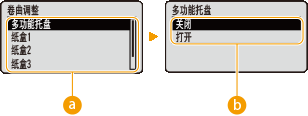
 纸张来源选择
纸张来源选择
选择想要更改卷曲校正设置的纸张来源。
 设置的切换
设置的切换
要执行卷曲校正,请选择 <打开>。
 |
|
如果选择 <打开>,打印速度可能会变慢,而且打印件可能会变浅。
|
减少波纹(薄纸)
如果在薄纸上打印导致打印件有皱纹(或波纹),将此项设置为 <打开> 也许能解决问题。
|
关闭
 打开
|
 (
( )
)  <用户维护>
<用户维护> 

 <特殊打印模式>
<特殊打印模式> 

 <减少波纹(薄纸)>
<减少波纹(薄纸)> 

 <关闭> 或 <打开>
<关闭> 或 <打开> 

 |
|
如果选择 <打开>,打印件可能会变浅。
|
减少纸张粘性
在双面打印中,视打印数据的图像浓度而定,打印纸可能会彼此粘连。在这种情况下,设置此项也许能解决问题。
|
关闭
模式1
 模式2
|
 (
( )
)  <用户维护>
<用户维护> 

 <特殊打印模式>
<特殊打印模式> 

 <减少纸张粘性>
<减少纸张粘性> 

 选择模式
选择模式 

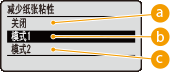
 <关闭>
<关闭>
不执行减少纸张粘连的处理。
 <模式1>
<模式1>
通常,使用此模式是因为出厂默认设置针对彼此不易粘连的打印纸。
 <模式2>
<模式2>
确定即使打印高浓度图像数据,打印纸也不会彼此粘连。
 |
|
减少纸张粘连效果更好,但使用 <模式2> 比 <模式1> 时的双面打印速度更慢。
|
特殊信封模式
如果吸收了湿气的信封密封盖粘到信封上,将此项设置为 <打开>。
|
关闭
 打开
|
 (
( )
)  <用户维护>
<用户维护> 

 <特殊打印模式>
<特殊打印模式> 

 <特殊信封模式>
<特殊信封模式> 

 <关闭> 或 <打开>
<关闭> 或 <打开> 

 |
|
如果选择 <打开>,打印件可能会变浅。
|
调整白色线条
打印图像上可能出现白色条纹(线条),在这种情况下,将此项设置为 <打开> 也许能解决问题。
|
关闭
 打开
|
 (
( )
)  <用户维护>
<用户维护> 

 <特殊打印模式>
<特殊打印模式> 

 <调整白色线条>
<调整白色线条> 

 <关闭> 或 <打开>
<关闭> 或 <打开> 

 |
|
如果选择 <打开>,打印浓度将会降低。
|
减少墨粉脱落
视纸张类型或环境条件而定,打印的图像上墨粉可能会脱落。在这种情况下,设置此项目也许能解决问题。 <关闭> 的改善效果最弱,<模式2> 的改善效果最强。
|
关闭
 模式1
模式2
|
 (
( )
)  <用户维护>
<用户维护> 

 <特殊打印模式>
<特殊打印模式> 

 <减少墨粉脱落>
<减少墨粉脱落> 

 选择模式
选择模式 

 |
|
如果选择 <模式2>,打印速度会变慢。
更改纸张类型或环境条件也许能解决墨粉脱落的问题,无需更改设置。
|
提高末端定影
如果只是由于墨粉定影不充分而使打印图像的末端太暗,将此项设置为 <打开> 也许能解决问题。
|
关闭
 打开
|
 (
( )
)  <用户维护>
<用户维护> 

 <特殊打印模式>
<特殊打印模式> 

 <提高末端定影>
<提高末端定影> 

 <关闭> 或 <打开>
<关闭> 或 <打开> 

 |
|
如果选择 <打开>,打印速度会变慢。
|
减少纸张滑落
视环境条件而定,打印过程中可能进纸不正确,导致打印质量降低。在这种情况下,设置此项也许能解决问题。视减少纸张粘连效果还是打印速度优先而定,指定模式。
|
模式1
 模式2
模式3
|
 (
( )
)  <用户维护>
<用户维护> 

 <特殊打印模式>
<特殊打印模式> 

 <减少纸张滑落>
<减少纸张滑落> 

 选择模式
选择模式 

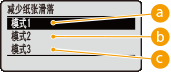
 <模式1>
<模式1>
此模式适合打印包含很多文字或图像数据页面的文档。但是,打印速度可能会变慢。
 <模式2>
<模式2>
打印文字或图像数据量较少的文档时,与 <模式1> 相比,选择此模式会降低打印速度下降的程度。
 <模式3>
<模式3>
如果想避免较慢的打印速度,请选择此模式。但是,不能改善打印质量。
特殊打印调整C
视纸张类型或环境条件而定,打印图像上可能会出现条纹。将此项设置为 <打开> 也许能解决问题。
|
关闭
 打开
|
 (
( )
)  <用户维护>
<用户维护> 

 <特殊打印调整C>
<特殊打印调整C> 

 <关闭> 或 <打开>
<关闭> 或 <打开> 

 |
|
如果将此项设置为 <打开>,则打印速度会变慢。
|
调整条形码
当无法正确读取打印的条形码时,请将此项设置为 <窄>。
|
普通
 窄
|
 (
( )
)  <用户维护>
<用户维护> 

 <调整条形码>
<调整条形码> 

 <普通> 或 <窄>
<普通> 或 <窄> 

更新固件
升级本机固件。
 (
( )
)  <用户维护>
<用户维护> 

 <更新固件>
<更新固件> 

 选择连接方法
选择连接方法 

 <是>
<是> 

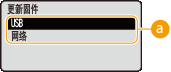
 连接方法选择
连接方法选择
选择连接到计算机以执行固件更新的方法。
首次校准
指定电源打开后自动执行校准的时间,可分别设定色彩不匹配校正和浓度控制的此设置。
|
色彩不匹配纠正
作业后
 立即
浓度控制
作业后
 立即
|
 (
( )
)  <用户维护>
<用户维护> 

 <首次校准>
<首次校准> 

 <色彩不匹配纠正> 或 <浓度控制>
<色彩不匹配纠正> 或 <浓度控制> 

 <作业后> 或 <立即>
<作业后> 或 <立即> 

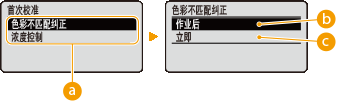
 校准类型
校准类型
选择想要更改设置的校准类型。<色彩不匹配纠正> 校正色彩不匹配,<浓度控制> 校正色调。
 <作业后>
<作业后>
打开电源后完成第一个打印作业就自动开始校准。
 <立即>
<立即>
打开电源后立即自动开始校准。

如果选择 <立即>,需要过一会儿本机才能打印。
纸张输送方法
当在带有徽标的纸张上打印文档时,请指定此设置。若要在带有徽标的纸张上打印,需要根据执行单面打印还是双面打印来改变装纸时的纸张朝向。但是,如果将设置更改为 <打印面优先>,只需在单面和双面打印时将纸张面朝下装入。详细信息,请参阅装入预打印纸张。
|
速度优先
 打印面优先
|
 (
( )
)  <用户维护>
<用户维护> 

 <纸张输送方法>
<纸张输送方法> 

 选择纸张来源
选择纸张来源 

 <速度优先> 或 <打印面优先>
<速度优先> 或 <打印面优先> 

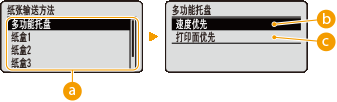
 纸张来源选择
纸张来源选择
选择希望更改进纸模式设置的纸张来源。
 <速度优先>
<速度优先>
当使用已经预印徽标的纸张时,需要在执行单面和双面打印时更改纸张的面朝方向。

如果不需要考虑打印面,建议您选择 <速度优先>。
 <打印面优先>
<打印面优先>
若要打印纸张的指定面,则无论选择了单面还是双面打印,都无需翻转纸张来源中的纸张。

如果选择 <打印面优先>,单面打印速度会更慢。
显示作业列表
选择是否要在按下  时显示正在打印和等待打印的数据列表 (
时显示正在打印和等待打印的数据列表 ( )(在操作面板上)。
)(在操作面板上)。
 时显示正在打印和等待打印的数据列表 (
时显示正在打印和等待打印的数据列表 ( )(在操作面板上)。
)(在操作面板上)。|
关闭
打开
 |
 (
( )
)  <用户维护>
<用户维护> 

 <显示作业列表>
<显示作业列表> 

 <关闭> 或 <打开>
<关闭> 或 <打开> 

 |
|
如果在选择 <关闭> 时按下
 ( ( ),当前正在进行的打印作业将被取消。 ),当前正在进行的打印作业将被取消。 |
低耗墨量打印模式
如果预计较少使用黄色墨粉,则在安装黄色墨粉盒前将此项设置为<打开>。
|
关闭
 打开
|
 (
( )
)  <用户维护>
<用户维护> 

 <低耗墨量打印模式>
<低耗墨量打印模式> 

 <关闭> 或 <打开>
<关闭> 或 <打开> 

 |
|
将此项设置为 <打开> 时,打印速度可能会降低。
|
导入/导出设置
可以传输并保存本机注册的数据,以及安装到本机的 USB 存储设备的菜单选项的设置数据。可以导入已导出的数据。如果机器型号相同,则其他设备可导入从本机导出的数据,反之亦然。
导入
可以从本机导入已写入 USB 存储设备的数据。
 (
( )
)  <用户维护>
<用户维护> 

 <导入/导出设置>
<导入/导出设置> 

 <导入>
<导入> 

 <是>
<是> 

 选择要导入的文件
选择要导入的文件 

 输入密码
输入密码 

 检查消息
检查消息 

导出
可以将本机注册的数据和菜单选项的设置数据保存到 USB 存储设备。
 (
( )
)  <用户维护>
<用户维护> 

 <导入/导出设置>
<导入/导出设置> 

 <导出>
<导出> 

 输入密码
输入密码 

 密码(确认)
密码(确认) 

 检查消息
检查消息
 |
|
对于这些用途,仅可使用本机右侧提供的 USB 端口。
连接 USB 存储器时如果显示 <可以从USB存储器打印文件。> 画面,按下
 ( ( )。 )。有关导入/导出设置数据的详细信息,请参阅 保存/载入已注册数据。
|
校准频率
|
标准
 高
|
 (
( )
)  <用户维护>
<用户维护> 

 <校准频率>
<校准频率> 

 <标准> 或 <高>
<标准> 或 <高> 

通知清洁
选择是否显示提示清洁定影组件的消息。
|
关闭
 打开
|
 (
( )
)  <用户维护>
<用户维护> 

 <通知清洁>
<通知清洁> 

 <关闭> 或 <打开>
<关闭> 或 <打开> 

清洁通知定时 *
当将 <通知清洁> 设置为 <打开> 时,可以基于打印页数和 1,000 的单位指定显示定影组件清洁提示消息的时间。配置页面可用于查看在显示提示消息之前可以打印的页数。(配置页面)
|
1000
 至 50000 至 50000 |
 (
( )
)  <用户维护>
<用户维护> 

 <清洁通知定时>
<清洁通知定时> 

 使用
使用  或
或  输入打印页数
输入打印页数 

墨粉检查定时
要更改时间以在墨粉量较低时显示消息,选择 <自定义>。
|
默认值
 自定义
|
 (
( )
)  <用户维护>
<用户维护> 

 <墨粉检查定时>
<墨粉检查定时> 

 <默认值> 或 <自定义>
<默认值> 或 <自定义> 

指定墨粉检查定时 *
当将 <墨粉检查定时> 设置为 <自定义> 时,指定显示消息的时间。
|
1 至 20
 至 99 (%) 至 99 (%) |
 (
( )
)  <用户维护>
<用户维护> 

 <指定墨粉检查定时>
<指定墨粉检查定时> 

 使用数字键输入墨粉盒剩余量
使用数字键输入墨粉盒剩余量 
